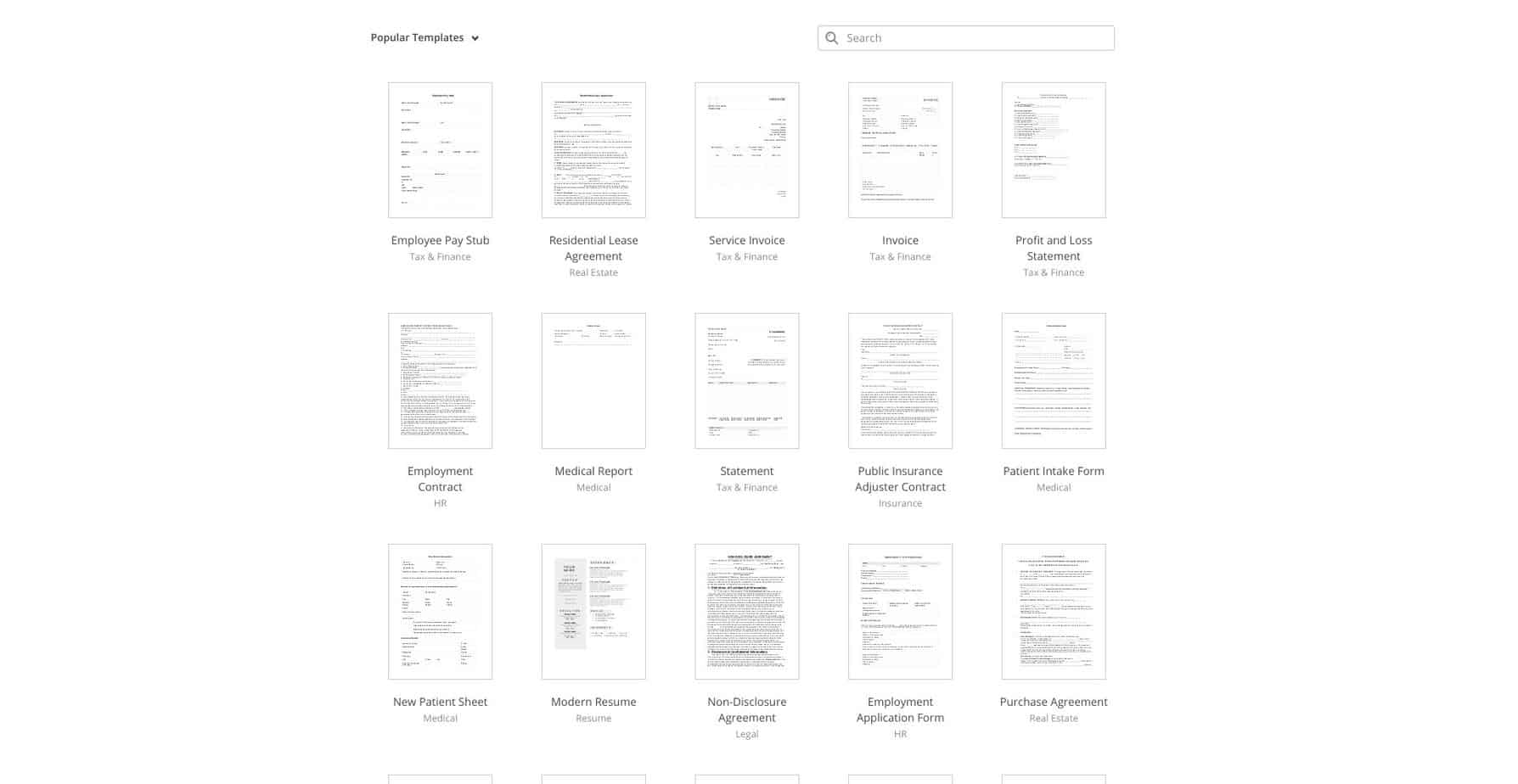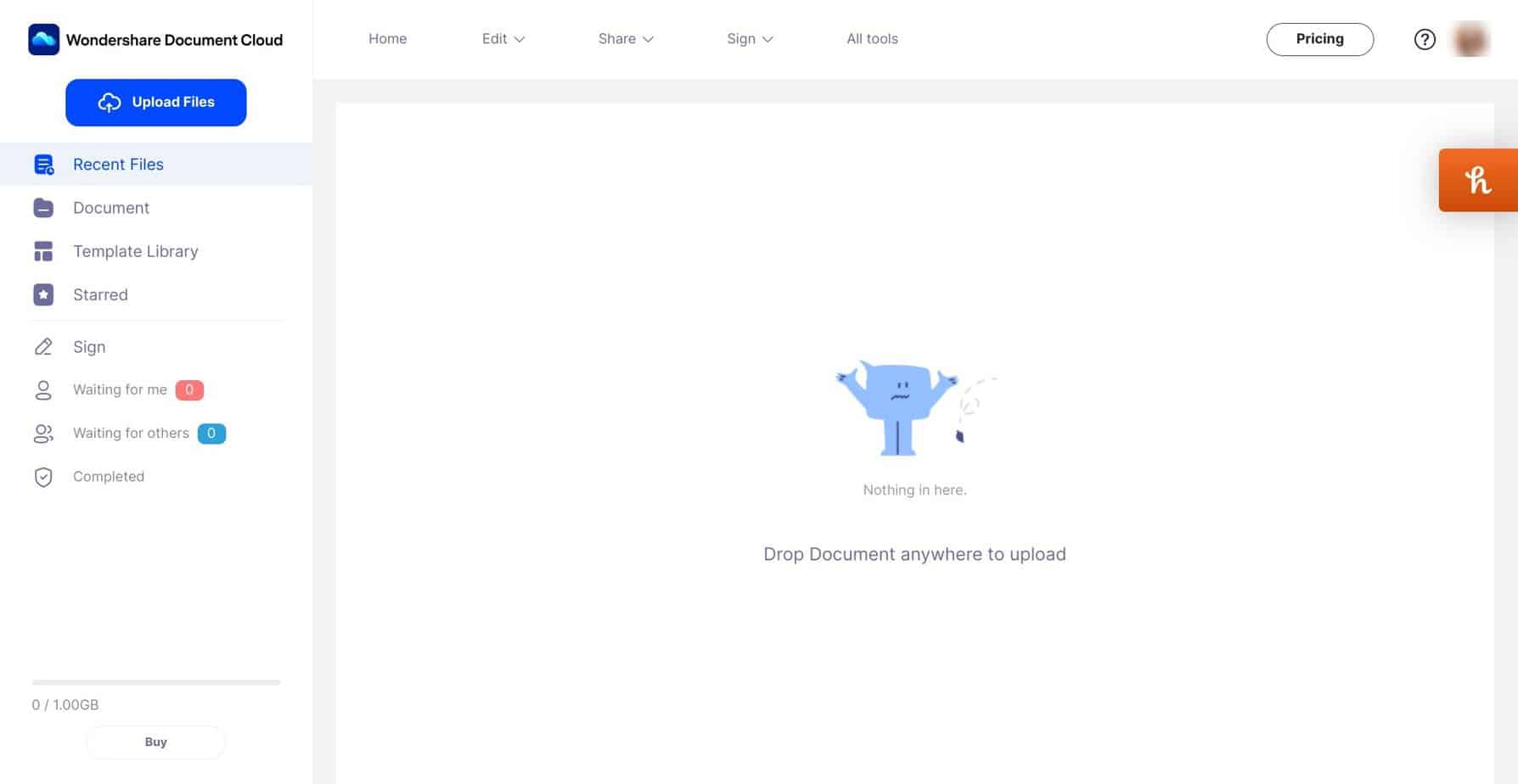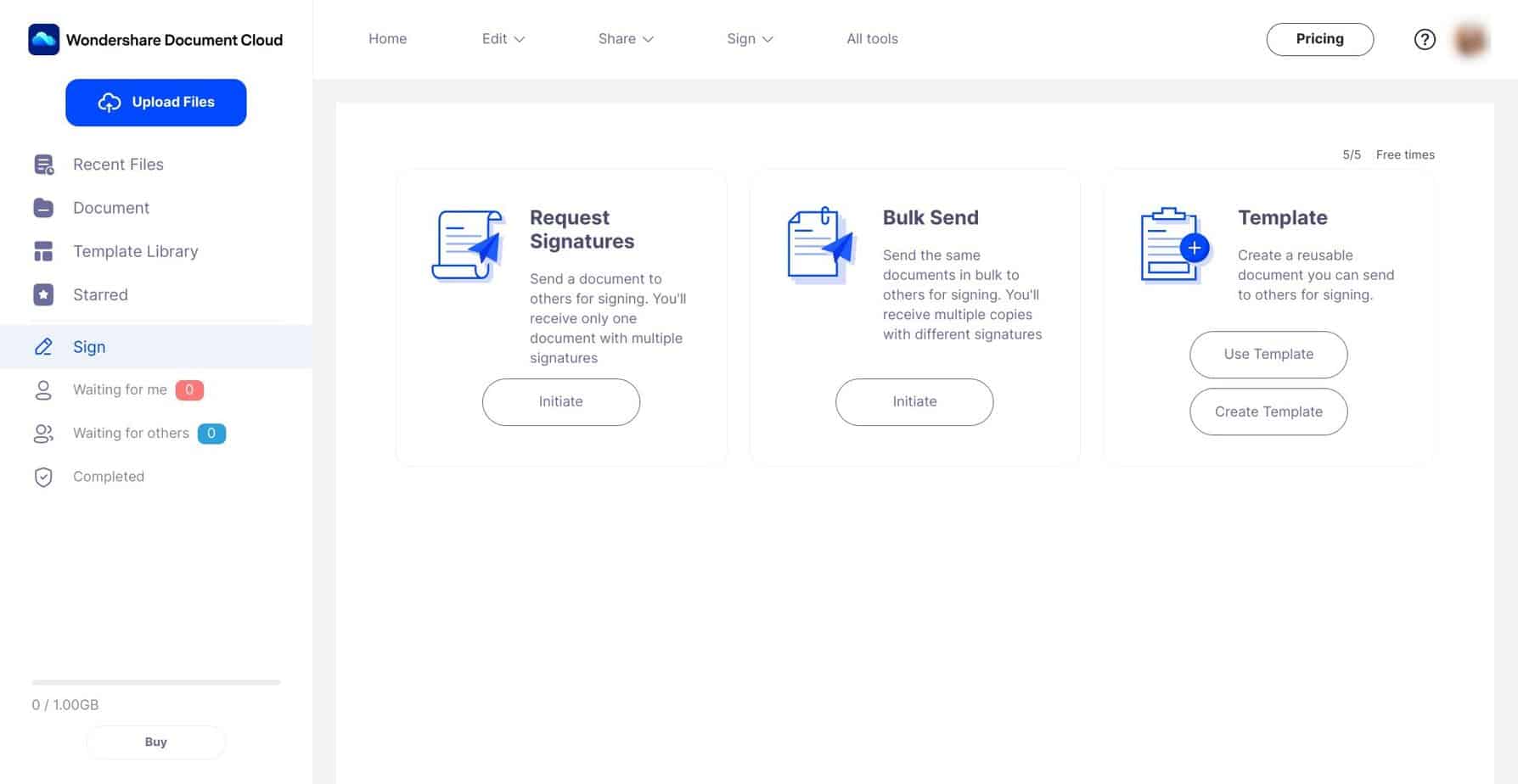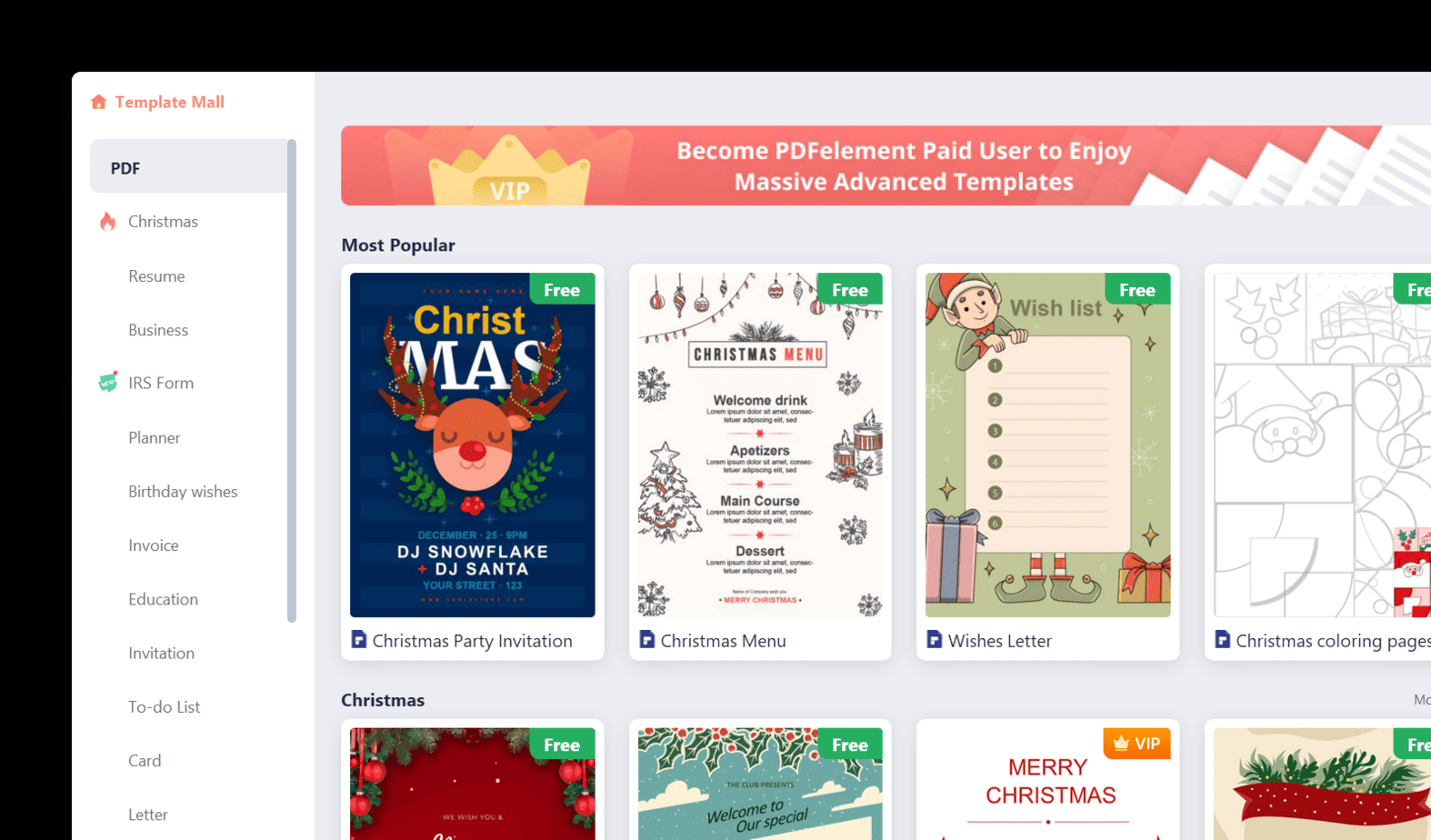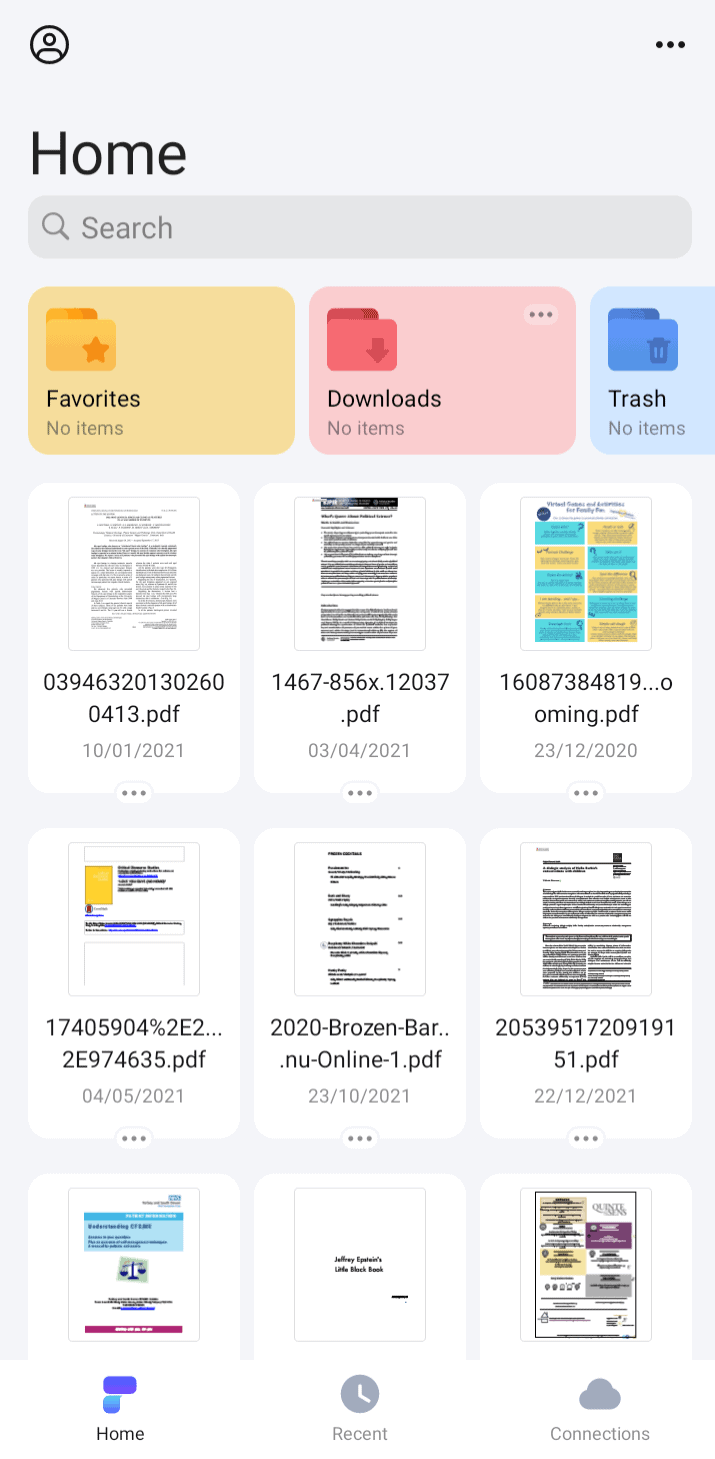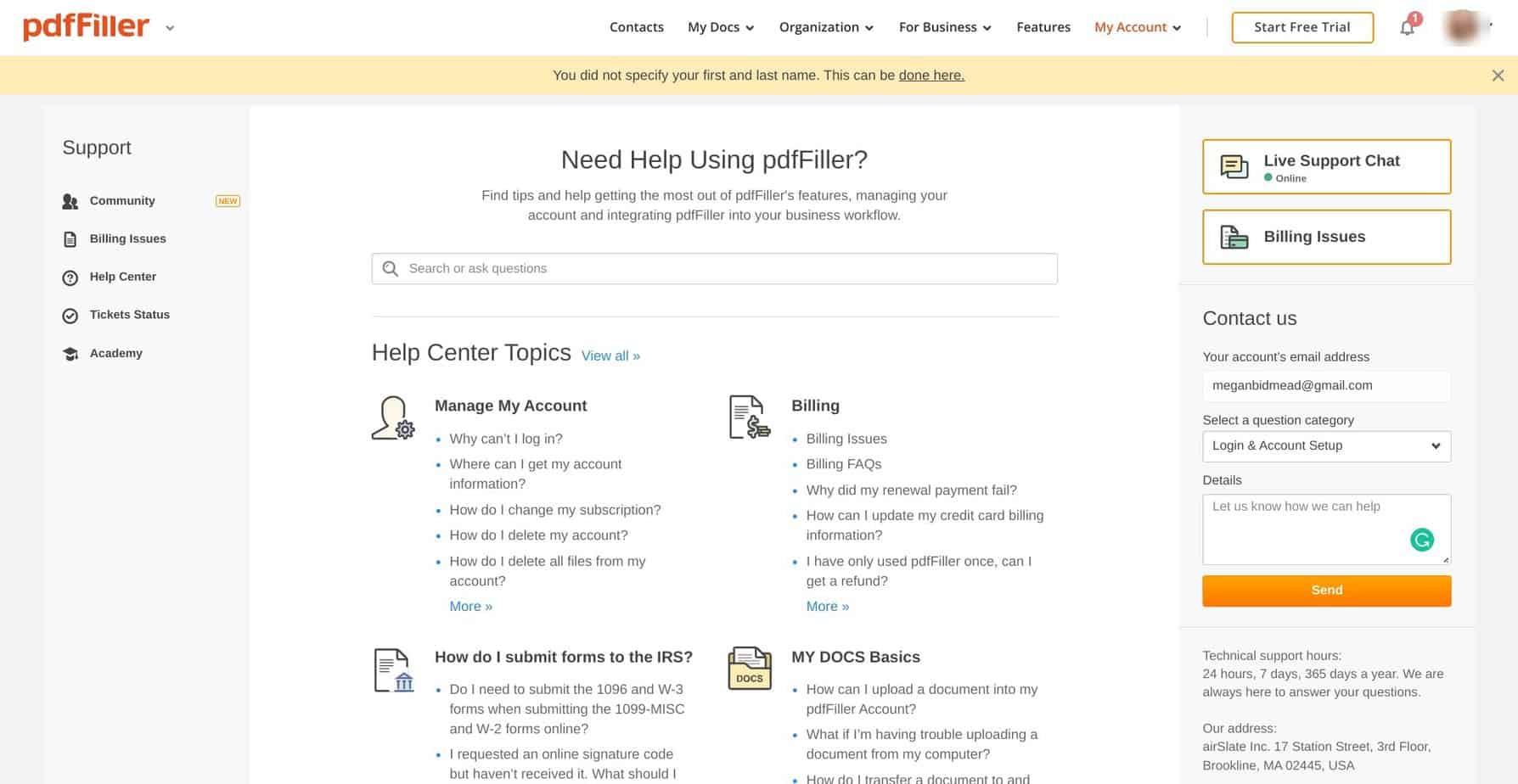- Belangrijkste verschillen tussen PDFfiller vs Wondershare PDF Element
- Wat is PDFfiller?
- Wat is Wondershare PDFElement?
- De belangrijkste kenmerken van PDFfiller
- De belangrijkste functies van Wondershare PDFElement
- PDFfiller vs Wondershare PDFElement - Integraties
- PDFfiller vs. Wondershare PDFElement - Ondersteuning
- Prijsplannen vergeleken
- PDFfiller Prijzen
- Wondershare PDFElement
- PDFfiller vs Wondershare PDFElement - Voor- en nadelen
- PDFfiller Alternatieven & Wondershare PDFelement Alternatieven om te proberen
- FAQ's
- PDFfiller vs Wondershare PDFelement: Samengevat ...
Laatst bijgewerkt op 22 april 2023 door Ewen Finser
Als je een klein bedrijf runt of met aannemers werkt, is de kans groot dat je met veel documenten te maken hebt. Het kiezen van een goede PDF-tool kan echter lastig zijn. In onze PDFfiller vs Wondershare PDF Element vergelijking, test ik beide platforms uit om je een idee te geven van hoe ze werken.
Het maken van een PDF zonder ontwerpervaring is lastig (dat weet ik uit ervaring), en het verzamelen en bijhouden van broodnodige documenten kan ook hoofdbrekens kosten. Beide platforms die we vandaag bekijken maken dit veel gemakkelijker, ook al verschillen ze behoorlijk van elkaar.
Lees verder om meer te weten te komen over wat ik van elk van deze producten vond.
De basis van tevoren: Ik geef de voorkeur aan PDFfiller. Ik denk dat het alles heeft wat de meeste gebruikers nodig hebben van een programma om PDF's te maken, en ik vind het leuk dat het het beheren van documenten super eenvoudig maakt voor kleine bedrijven. Als je echter PDF's wilt maken om als digitale producten te verkopen, raad ik je Wondershare PDF Element aan.
Belangrijkste verschillen tussen PDFfiller vs Wondershare PDF Element
De belangrijkste verschillen tussen PDFfiller vs Wondershare PDF Element zijn:
- PDFfiller is gemakkelijker te gebruiken vanaf het begin, terwijl Wondershare PDF Element een iets steilere leercurve heeft.
- De sjablonen van PDFfiller zijn een beetje gedateerd, terwijl de sjablonen van Wondershare PDF Element moderner zijn.
- De prijs van PDFfiller is iets toegankelijker, terwijl de prijs van Wondershare PDF Element hoger is (en jaarlijkse kosten met zich meebrengt).
- PDFfiller heeft een versleutelde map voor het opslaan van beveiligde documenten, terwijl Wondeshare PDF Element dat niet heeft.
- Met PDFfiller kun je PDF's maken in de cloudversie, terwijl Wondeshare PDF Element dat niet doet.
Heel eenvoudig te gebruiken, eenvoudiger dan andere vergelijkbare concurrenten die ik heb getest. Betaalbare en flexibele prijsplannen = beter voor kleine tot middelgrote bedrijven.
Wat is PDFfiller?
PDFfiller is een PDF-tool waarmee je PDF's vanaf nul kunt maken, sjablonen kunt gebruiken om nieuwe PDF's te maken, documenten veilig kunt opslaan en handtekeningen kunt aanvragen. Het is een uitstekende optie voor kleine bedrijven, omdat het redelijk betaalbaar is en toch handige tools biedt.
Ik zou dit aanraden voor kleine bedrijven die het ondertekenen/verzamelen van documenten makkelijker willen maken.
Wat is Wondershare PDFElement?
Wondershare PDFElement is een PDF-tool met een desktop-app, een mobiele app en een cloudversie. Je kunt er onder andere PDF's mee maken, bewerken en converteren. Het biedt veel flexibiliteit maar heeft een iets steilere leercurve.
Ik zou Wondershare PDFElement aanraden voor individuele gebruikers die mooie digitale producten willen maken om te verkopen of voor kleine bedrijven.
De belangrijkste kenmerken van PDFfiller
Laten we eens kijken naar de belangrijkste functies van PDFfiller.
UX/UI
PDFfiller is vrij eenvoudig te gebruiken en je hoeft geen PDF-expert te zijn om er alles uit te halen.
De navigatie is duidelijk en de belangrijkste onderdelen ('Nieuw toevoegen', 'Openen', 'Afdrukken' etc.) zijn heel gemakkelijk te vinden. Bovendien is het aanmeldingsproces heel eenvoudig en hoef je niet te betalen om te beginnen.
Het gedeelte voor het maken van documenten is een beetje onoverzichtelijker en moeilijker te navigeren (we zullen daar binnenkort meer over vertellen). Maar over het algemeen is PDFfiller heel gemakkelijk te gebruiken en ik vind het fijn dat er geen drempels zijn: je kunt meteen aan de slag. Plus, ze hebben handige gidsen voor nieuwe gebruikers, en deze zijn beschikbaar voor elk gebied van het platform terwijl je het verkent.
PDF-schepping
Het hulpmiddel om PDF's te maken werkt op dezelfde manier als sommige tools voor e-mailmarketing als je daar bekend mee bent. Dit gebied is onoverzichtelijker:
Het is echter vrij eenvoudig te gebruiken als je alles kunt vinden! Het werkt als een gewone tekstverwerker. Je kunt items naar de pagina slepen (zoals afbeeldingen), maar het is geen exacte wetenschap.
Soms liet ik bijvoorbeeld een foto vallen waar ik hem wilde hebben en kwam ik erachter dat hij iets verder naar links of rechts bewoog dan ik wilde. In dat opzicht is de creativiteit dus niet onbeperkt.
Je kunt op elk moment een voorbeeld van je PDF bekijken en het heeft een functie voor automatisch invulbare velden die invulbare gedeelten aan je PDF toevoegt als je ze bent vergeten. Dit is handig als je het gebruiken als hulpmiddel om vormen op te bouwen.
Je kunt je voltooide PDF's gemakkelijk downloaden, delen en afdrukken, wat geweldig is.
Ik vind het PDF-creatieprogramma leuk, maar ik vind dat het de controle en creativiteit mist die Wondershare PDF Element biedt (maar daar komen we later op terug).
Sjablonen
Er zijn sjablonen beschikbaar in PDFfiller. Ze zijn functioneel en voor veel mensen handig: je kunt van alles krijgen, van bonnetjes tot facturen tot prestatiebeoordelingen van werknemers. Als je bijvoorbeeld een freelancer of een kleine ondernemer bent en je wilt snel een factuur in elkaar flansen, dan maakt dit het een stuk gemakkelijker.
De sjablonen zijn echter fantasieloos. Dus als je iets meer in het oog springends wilt maken, zul je dit helemaal zelf moeten doen.
Je kunt ook nieuwe sjablonen maken. Dit maakt het makkelijker als je bepaalde documenten (bijvoorbeeld inwerkbrieven voor werknemers) in de toekomst enigszins moet aanpassen. Je kunt deze sjablonen op elk gewenst moment openen en bewerken.
Vorm Hosting
Je kunt invulbare formulieren hosten met PDFfiller. Dit betekent dat je een PDF-formulier kunt maken dat mensen (bijvoorbeeld nieuwe werknemers of aannemers) kunnen invullen, en dat je verbinding kunt maken met diensten als Dropbox, Google Drive, Box en OneDrive om deze documenten te hosten.
Ze hebben ook een handige Inbox/Outbox sectie. Dit toont documenten die zijn ingevuld en teruggestuurd naar uw PDFfiller e-mailadres. U kunt ook documenten vinden die u hebt verzonden om te worden ingevuld en het delen van deze documenten is eenvoudig. Ik vind dit handig voor kleinere bedrijven, vooral als er maar één persoon is die de administratieve kant van de zaak beheert - het maakt het omgaan met deze documenten een stuk eenvoudiger.
Ondertekening van documenten
Ik hou van de functie voor het ondertekenen van documenten in PDFfiller. Het is heel gemakkelijk om te doen en er zijn verschillende opties om handtekeningen te verzamelen. Je kunt een handtekening tekenen, een handtekening uploaden vanaf je mobiele apparaat, je handtekening vastleggen met een webcam, een handtekening toevoegen via e-mail of gewoon je naam typen.
Ik vind het fijn dat het zo eenvoudig is voor mensen om te gebruiken: hoe eenvoudiger, hoe beter, vooral als je snel veel formulieren wilt laten ondertekenen!
Als je een project opstart, zal het gebruik van PDFfiller het inwerken van nieuwe teamleden vergemakkelijken. (Je kunt onze gids voor de beste tools voor projectbeheer voor meer ideeën hierover - er zijn een aantal geweldige tools die samenwerking makkelijker maken).
Conversie
Je kunt je PDF-bestanden converteren naar invulbare PDF's, Word-documenten, Excel-bestanden, Powerpoint-bestanden en JPEG-afbeeldingen. U kunt ook snel en eenvoudig documenten verzenden naar andere diensten zoals de belastingdienst, ze verzenden via USPS en ze zelfs per fax verzenden als dat nodig is.
Extra functies
Er zijn een paar extra functies waar we het over moeten hebben. Ten eerste kun je PDF's maken om online te verkopen. Dit is interessant en kan handig zijn voor mensen die een bijbaantje willen beginnen met het verkopen van digitale producten. Je kunt dit doen met behulp van een service genaamd Sell My Form, en je hebt geen abonnement op PDFfiller nodig om te beginnen.
Er is ook een handige map Versleuteld om gevoelige documenten in op te slaan. Documenten in deze map vereisen een extra wachtwoord dat naar de gebruiker wordt gestuurd via sms, wat handig is voor specifieke documenten.
Mobiele app
Er is ook een mobiele app beschikbaar voor iOS en Android. Het is een handige kleine app waarmee je onderweg PDF's kunt beheren en er aantekeningen in kunt maken. Het is niet zo uitgebreid als de cloudversie, maar nog steeds handig om te hebben.
De belangrijkste functies van Wondershare PDFElement
Laten we eens kijken hoe Wondershare PDFElement zich verhoudt!
UX/UI
Er zijn een paar opties om Wondershare PDFElement te gebruiken. Er is een desktop app (voor Windows en Mac), een mobiele app en een cloud-gebaseerde PDF-service. We bekijken ze allemaal in deze recensie.
Over het algemeen vind ik de UX van elke versie goed. Het is makkelijk om je aan te melden, het is makkelijk om te navigeren en ik vind het er goed uitzien. Het voelt een beetje moderner en minder rommelig dan PDFfiller. De verschillende versies zijn echter enigszins verwarrend en het duurde even voordat ik wist welke versie bepaalde functies had die ik zocht.
Document wolk
De cloudgebaseerde versie van dit platform is eenvoudig. Het is ontworpen om je te helpen bij het beheren van PDF-bestanden. Je kunt taken uitvoeren zoals opmerkingen toevoegen, PDF-bestanden verkleinen en bestanden combineren. Je kunt ook ondertekenen, delen en sjablonen maken voor invulbare formulieren.
Ik vind het fijn dat je formulieren gemakkelijk in bulk kunt verzenden en om handtekeningen kunt vragen als je ze snel terug wilt hebben. De cloudversie heeft echter weinig functies. Om alle functies te kunnen gebruiken, heb je de desktopversie nodig.
Desktop versie
De desktopversie is eenvoudig te downloaden en te installeren, wat uitstekend is. Het is een stuk flexibeler dan de cloudversie en het inwerkproces is erg goed - ze bieden een rondleiding om je de belangrijkste functies te laten zien en er zijn handige pop-ups wanneer je een tool voor het eerst gebruikt.
Je kunt PDF-documenten maken vanuit het niets of met behulp van een sjabloon. Ik geef de voorkeur aan de gebruikersinterface van Wondershare PDFElement. Het is schoner en het voelt moderner aan. Ik vond het echter een beetje overweldigend om te gebruiken en het heeft een steilere leercurve. Je kunt afbeeldingen, tekst, links, watermerken en achtergrondwijzigingen toevoegen. Het is flexibeler dan PDFfiller en je kunt er wat creatiever mee zijn, maar je moet eerst een duidelijke leercurve overwinnen.
Je kunt ook sjablonen gebruiken. De sjablonen van Wondershare zijn superieur aan de sjablonen van PDFfiller. Ze zijn veel creatiever en actueler. Sommige zitten echter achter een betaalmuur, dus dat is het vermelden waard.
Je kunt hier ook alles doen wat je in de cloudversie kunt doen, inclusief PDF's converteren naar Excel-, Word- en PowerPoint-documenten. Je kunt PDF's bewerken, meerdere PDF's combineren tot één bestand en batchverwerking.
Ik hou van de OCR scanfunctie. Je kunt gescande documenten omzetten in doorzoekbare, bewerkbare PDF's, wat zeker nuttig zal zijn voor sommige gebruikers!
Mobiele versie
De mobiele versie van PDFElement is best handig om te hebben. Hiermee kun je PDF's op je mobiele apparaat bekijken en er aantekeningen in maken.
Het is gemakkelijk om belangrijke gebieden te markeren en opmerkingen toe te voegen, wat handig is. (Je kunt dit hier in actie zien in een PDF die ik al op mijn telefoon had staan!) Je kunt ook de dikte, ondoorzichtigheid en kleur van je markeringen aanpassen. Je kunt ook wachtwoorden instellen voor documenten, kopieën opslaan en ze direct vanaf je telefoon afdrukken en delen.
PDFfiller vs Wondershare PDFElement - Integraties
Laten we eens kijken hoe ze zich verhouden op het gebied van integraties.
PDFfiller
PDFfiller integreert met een aantal goede platforms, waaronder:
- Google Sheets
- Google Drive
- Zapier
- Slack
- Gmail
- Pipedrive
Wondershare PDFElement
Ondertussen is het moeilijker om uit te vinden met welke platforms Wondershare integreert - het duurde even voordat ik integraties vond! De integraties die ik heb gevonden zijn de volgende:
- QuickBooks
- Docusign
- WooCommerce
- Magento
Ik vind het leuk dat het integreert met QuickBooks - dit maakt boekhouden veel eenvoudiger (je kunt onze gids over De beste boekhoudsoftware vinden voor meer tips hierover).
PDFfiller vs. Wondershare PDFElement - Ondersteuning
Laten we eens kijken hoe ze zich verhouden op het gebied van ondersteuning!
PDFfiller
PDFfiller heeft een handig Support Center met veel nuttige artikelen en veelgestelde vragen. Dit is de beste plek om naartoe te gaan als je wilt uitzoeken hoe je het platform moet gebruiken. Ze bieden ook live ondersteuningschat en een ticketsysteem als je liever op die manier contact opneemt.
Wondershare PDFElement
Wondershare PDFElement biedt live chat, e-mail en telefonische ondersteuning, wat uitstekend is. Ze hebben ook artikelen en tutorials over hoe je het platform het beste kunt gebruiken.
Prijsplannen vergeleken
Hoeveel kost elk van deze producten? Laten we eens kijken:
PDFfiller Prijzen
Er zijn een paar prijsplannen voor PDFfiller:
Basisplan - Vanaf $8 per maand
- Eén gebruiker
- Bewerken, vullen, tekenen, schilderen, opslaan of faxen
- PDF's converteren naar bewerkbare Word-documenten
- PDF's wissen, markeren en herschrijven
- Overal toegang tot documenten
- Documenten markeren en annoteren
- Klantenondersteuning binnen een dag
Premieplan - Vanaf $30 per gebruiker per maand
- Tot 5 gebruikers
- Stuur documenten uit om ze te laten ondertekenen met SignNow
- Bibliotheek met juridische formulieren
- Herbruikbare sjablonen maken
- Gegevens verzamelen en exporteren
- Geavanceerde workflows
- Directe klantenondersteuning via chat
AirSlate zakelijk cloudplan - Vanaf $50 per gebruiker per maand
- Minimaal 10 gebruikers
- Automatisering van bedrijfsprocessen
- E-handtekening op bedrijfsniveau
- De grootste bibliotheek met juridische formulieren en documenten
Ik denk dat PDFfiller iets laagdrempeliger is. Je kunt al aan de slag vanaf $8 per maand per persoon, wat uitstekend is voor kleine bedrijven of individuele gebruikers. Voor die prijs heb je ook toegang tot een heleboel tools.
Je kunt het platform 30 dagen gratis uitproberen voordat je het koopt - lees meer op hun prijzenpagina.
Wondershare PDFElement
Er zijn hier een paar verschillende opties. Als je een bedrijf of organisatie bent, moet je het aantal werknemers invoeren om een offerte te krijgen. Als je echter een individu bent, zijn dit de prijzen die je kunt verwachten:
Jaarplan - $79,99 Per Jaar
Hiermee krijg je een jaar lang toegang tot de desktopversie van Wondershare PDFElement. Het geeft je ook 1GB opslagruimte en gratis technische ondersteuning.
2-jarenplan - $109,99 per jaar
Dit geeft je 2 jaar toegang (en zoals je kunt zien, is het een behoorlijke besparing als je voor 2 jaar gaat in plaats van 1). Je krijgt 1GB opslagruimte en gratis technische ondersteuning.
Eeuwigdurend Plan - $129,99 Eenmalige kosten
Dit geeft je voor altijd toegang tot de desktopversie en 1GB opslagruimte en gratis technische ondersteuning. Dit is een enorme besparing als je denkt dat je het zult gebruiken!
In één keer voor het hele jaar gaan is een beetje ontmoedigend, vooral als je krap bij kas zit. Als je mooie PDF's wilt maken, is dit een goed programma om voor te gaan, maar je moet het eerst bekijken voordat je het koopt.
Er zijn gratis proefversies beschikbaar voor de desktopversie. Je kunt meer informatie vinden op hun prijzenpagina.
PDFfiller vs Wondershare PDFElement - Voor- en nadelen
Hier lees je wat ik goed vond aan elk van deze apps en welke functies volgens mij verbeterd zouden kunnen worden.
PDFfiller
Voors
- Gebruiksvriendelijke PDF-editor
- Fatsoenlijke reeks sjablonen, vooral voor juridische documenten
- Kan documenten rechtstreeks naar de belastingdienst sturen of via USPS verzenden
- De versleutelde map is handig voor het beveiligen van documenten
- Goede functie voor het vastleggen van handtekeningen
Nadelen
- Sjablonen zijn niet erg stijlvol/modern
- De UI van de PDF Builder is een beetje onoverzichtelijk
Wondershare PDFElement
Voors
- Gemakkelijk te navigeren PDF-editor
- Prachtige sjablonen om uit te kiezen
- Veel tools beschikbaar, waaronder desktop-, mobiele en cloudgebaseerde services
- Kan PDF's omzetten in doorzoekbare documenten
- De mobiele versie is eenvoudig te gebruiken
Nadelen
- Alles eraan is een beetje verwarrender om uit te zoeken
- Hogere leercurve voor de PDF-editor
PDFfiller Alternatieven & Wondershare PDFelement Alternatieven om te proberen
Laten we eens kijken naar enkele alternatieven die je in plaats daarvan kunt bekijken:
- Nitro PDF - Dit is een desktopapplicatie die op dezelfde manier werkt als Wondershare PDFelement. Het is intuïtief en ontworpen om snel te leren. Lees onze Nitro PDF vs PDFfiller vergelijking voor alle details.
- Foxit PDF - een gebruiksvriendelijke PDF-bouwer waarmee je moderne, interessant ogende documenten kunt ontwerpen. Lees ook Foxit PDF vs PDFfiller vergelijking.
- SignNow – Deze moet je hebben voor als je een eenvoudig, betrouwbaar hulpmiddel nodig hebt voor het ondertekenen van documenten! Je kunt handtekeningen toevoegen aan vele soorten documenten met SignNow.
- PDF Snoep - De belangrijkste toepassing is het converteren van PDF-documenten naar meer dan 40 andere bestandstypen. Goed voor het snel converteren van PDF of van een ander documentbestandstype naar een PDF-document. Een goede om te proberen als je moeite hebt met het converteren van een meer obscuur documenttype.
- Frisdrank PDF - Een vrij eenvoudige PDF-vuller, maar biedt een gratis download en voordelige prijzen.
FAQ's
Vraag: Zijn PDFfiller of Wondershare PDF Element gemakkelijk te annuleren?
Antwoord: PDFfiller is heel eenvoudig te annuleren - u hoeft alleen maar naar de pagina 'accounts' te gaan om dit te doen.
Wondershare PDF Element is iets anders omdat je voor één (of meerdere) jaren in één keer betaalt. Je kunt er echter voor kiezen om je niet voor nog een jaar aan te melden.
Vraag: Zijn PDFfiller of Wondershare PDF Element hetzelfde als Adobe?
Antwoord: Ik zou zeggen dat Adobe iets anders is. Het heeft een aantal krachtigere tools, maar het is duurder, vooral voor individuele gebruikers of kleine bedrijven.
Vraag: Is Wondershare PDF Element gratis?
Antwoord: Nee, geen van beide platforms is gratis te gebruiken, maar ze bieden allebei een gratis proefversie aan. Ik raad je aan om ze allebei uit te proberen voordat je beslist voor welk platform je gaat!
PDFfiller vs Wondershare PDFelement: Samengevat ...
PDFfiller heeft mijn voorkeur.
Het runnen van een klein bedrijf, vooral als je werknemers of aannemers hebt, kan moeilijk zijn. Het bijhouden van alle relevante documenten is daar een groot onderdeel van. Ik denk dat PDFfiller maakt dit veel gemakkelijkeren de prijs is beter voor kleine bedrijven of als je net begint.
Ik geef echter de voorkeur aan de sjablonen en de flexibiliteit van Wondershare PDFelement. Als je in het oog springende, mooie PDF's wilt maken, kies dan voor deze!
Heel eenvoudig te gebruiken, eenvoudiger dan andere vergelijkbare concurrenten die ik heb getest. Betaalbare en flexibele prijsplannen = beter voor kleine tot middelgrote bedrijven.
Zit je nog steeds vast? Lees onze volledige Gids met de beste PDF-editors en formuliervullers.